Питање
Проблем: Како поправити аутоматско искључивање микрофона на Виндовс 10?
Мој интерни микрофон се аутоматски искључује. Након тога, отворим Својства и кликнем на Укључи звук, али након неколико секунди, постави се на 0 и поново се искључи. Заиста не знам шта да радим. Можете ли молим вас помоћи?
Решен одговор
Многи људи наилазе на проблем у вези са аутоматским искључивањем микрофона (интерни и екстерни). Иако овај проблем преовладава у оперативном систему Виндовс 10, микрофон може почети да квари на старијим Мицрософт производима[1] такође. Обично микрофон ради добро дуго времена, али почиње насумично да га искључује и иде на нулте нивое.
Према Мицрософт стручњацима, то се може догодити због неправилних поставки звука или застарјелих управљачких програма уређаја.[2] Ипак, верзија заразе малвером/вирусом такође не би требало да буде одбачена. Стога, ако не можете да водите исправан Скипе разговор или нешто снимите због непрекидног аутоматског искључивања микрофона, испробајте методе које смо навели у наставку.
Како поправити аутоматско искључивање микрофона на Виндовс 10?
Да бисте поправили оштећени систем, морате купити лиценцирану верзију Реимаге Реимаге.
Обично се унутрашњи или екстерни микрофон аутоматски искључује због нетачних подешавања звука. Чак и ако нисте изменили та подешавања, она су можда аутоматски промењена након инсталације неких ажурирања или заразе малвером. 
Стога, прва ствар коју треба да покушате је темељно скенирање система са професионалним анти-малвером / поправљачем. Препоручујемо коришћење РеимагеМац машина за прање веша Кс9. Овај алат ће такође осигурати да су све датотеке Виндовс Регистри тачне. Осим тога, поправиће оштећене/оштећене системске датотеке. Ако скенирање није помогло да спречите утишавање микрофона, ево шта треба да покушате:
Метод 1. Ажурирајте драјвере уређаја
Да бисте поправили оштећени систем, морате купити лиценцирану верзију Реимаге Реимаге.
- Кликните десним тастером миша на Виндовс тастер и изаберите Менаџер уређаја.
- Проширити Контролери звука, видеа и игара и ажурирајте све драјвере уређаја са те листе.
- У ту сврху кликните десним тастером миша на драјвер и кликните Ажурирајте драјвере.
- На крају, поново покрените рачунар.
- У случају да више волите метод аутоматског ажурирања драјвера, згодан алат би могао бити ДриверФик
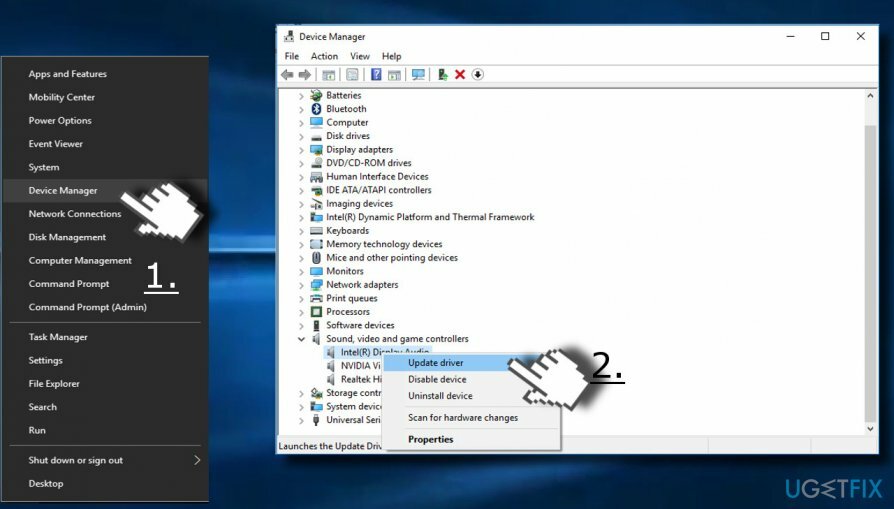
Метод 2. Измените подешавања микрофона
Да бисте поправили оштећени систем, морате купити лиценцирану верзију Реимаге Реимаге.
- Кликните десним тастером миша на икону звучника која се налази поред траке задатака (у близини датума/времена).
- Изаберите Уређаји за снимање.
- Када се отвори прозор контроле звука, изаберите Комуникације таб.
- Када питање Када Виндовс открије комуникацијску активност појављује, изаберите Не ради ништа.
- Затим кликните Применити. Након тога, проверите да ли је микрофон престао да се искључи. Ако проблем није престао, урадите следеће:
- Отвори Снимање поново картицу у прозору Звукови.
- Кликните десним тастером миша на микрофон и изаберите Својства.
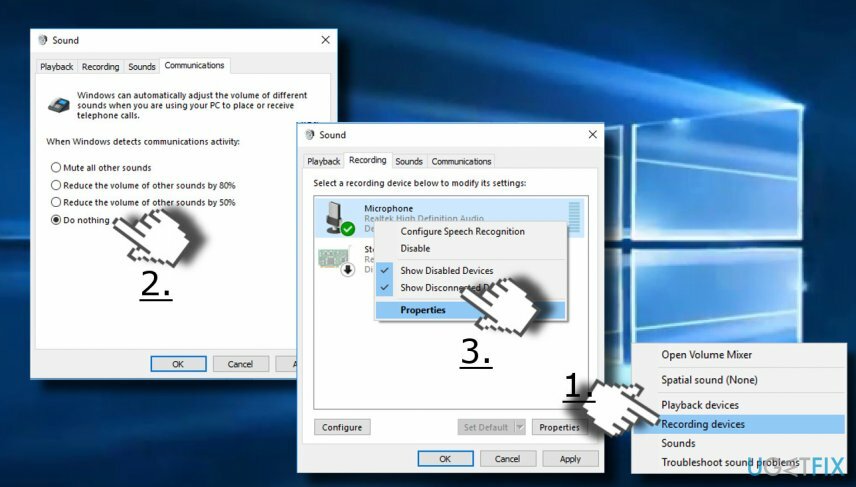
- Кликните Напредно картицу у новом прозору.
- Опозовите избор Дозволите апликацијама да преузму искључиву контролу над овим уређајем опција.
- Кликните Применити да сачувате промене.
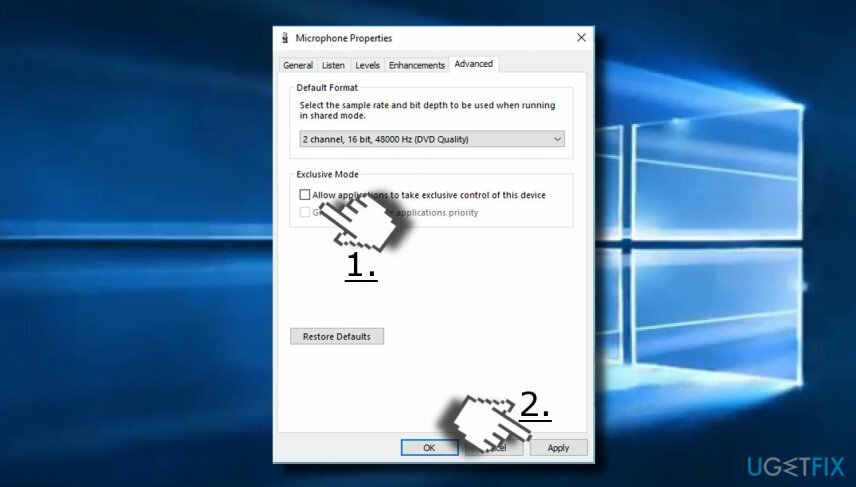
Метод 3. Промените формат микрофона
Да бисте поправили оштећени систем, морате купити лиценцирану верзију Реимаге Реимаге.
- Кликните десним тастером миша на икону звучника која се налази поред траке задатака (у близини датума/времена).
- Изаберите Уређаји за снимање и двапут кликните на микрофон који тренутно користите.
- Отвори Напредно картицу и изаберите било коју од 16-битне опције на листи.
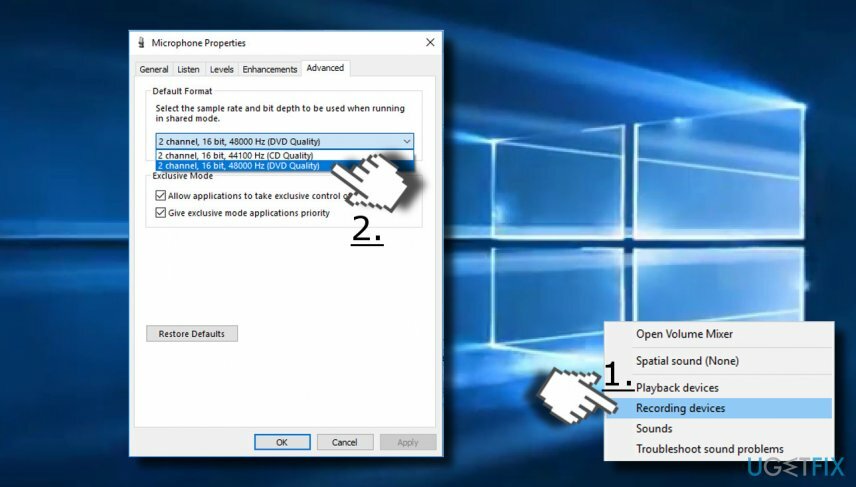
Ако ниједна од претходних метода није помогла, покушајте поправите аутоматско искључивање микрофона тако што ћете онемогућити антивирус. Многи људи су пријавили да су користили Нортон анти-вирус. Ако га такође користите (или било који други антивирус треће стране), покушајте да га привремено онемогућите и проверите да ли проблем и даље постоји.
Коначно, грешка микрофона може бити подстакнута свцхост.еке датотеку.[3] Да бисте то проверили, отворите Таск Манагер и проверите колико ЦПУ-а овај процес троши. Ако усисава више од 30%, постоји велика вероватноћа да је овај процес кривац. Овде можете пронаћи користан чланак за уклањање оштећених свцхост.екефајл.
Аутоматски поправите своје грешке
тим угетфик.цом покушава да да све од себе да помогне корисницима да пронађу најбоља решења за отклањање својих грешака. Ако не желите да се борите са техникама ручне поправке, користите аутоматски софтвер. Сви препоручени производи су тестирани и одобрени од стране наших професионалаца. Алати које можете користити да поправите своју грешку су наведени у наставку:
Понуда
урадите то сада!
Преузмите поправкуСрећа
Гаранција
урадите то сада!
Преузмите поправкуСрећа
Гаранција
Ако нисте успели да поправите грешку користећи Реимаге, обратите се нашем тиму за подршку за помоћ. Молимо вас да нам кажете све детаље за које мислите да бисмо требали да знамо о вашем проблему.
Овај патентирани процес поправке користи базу података од 25 милиона компоненти које могу заменити било коју оштећену или недостајућу датотеку на рачунару корисника.
Да бисте поправили оштећени систем, морате купити лиценцирану верзију Реимаге алат за уклањање злонамерног софтвера.

Приступите гео-ограниченом видео садржају помоћу ВПН-а
Приватни приступ интернету је ВПН који може спречити вашег Интернет провајдера, влада, и трећим странама од праћења вашег онлајн и омогућавају вам да останете потпуно анонимни. Софтвер обезбеђује наменске сервере за торрентинг и стримовање, обезбеђујући оптималне перформансе и не успоравајући вас. Такође можете заобићи гео-ограничења и прегледати услуге као што су Нетфлик, ББЦ, Диснеи+ и друге популарне услуге стримовања без ограничења, без обзира на то где се налазите.
Не плаћајте ауторе рансомваре-а – користите алтернативне опције за опоравак података
Напади злонамерног софтвера, посебно рансомваре, далеко су највећа опасност за ваше слике, видео записе, пословне или школске датотеке. Пошто сајбер криминалци користе робустан алгоритам за шифровање за закључавање података, он се више не може користити док се не плати откупнина у биткоинима. Уместо да плаћате хакерима, прво покушајте да користите алтернативу опоравак методе које би вам могле помоћи да повратите барем део изгубљених података. У супротном, такође можете изгубити новац, заједно са датотекама. Један од најбољих алата који би могао да врати бар неке од шифрованих датотека - Дата Рецовери Про.
Читајте на другим језицима
• Еспанол
• Полски
• Деутсцх
• Лиетувиу